Jak odzyskać dostęp do dysku twardego, naprawić błąd uniemożliwiający otwarcie dysku twardego

W tym artykule pokażemy Ci, jak odzyskać dostęp do dysku twardego w przypadku awarii. Sprawdźmy!
W ostatnich latach smartfony ewoluowały poza nasze najśmielsze marzenia, oferując funkcje sportowe, które kiedyś uważano za niemożliwe. Niezależnie od wielu piór na czapce, telefony zostały stworzone do wykonywania połączeń. Kiedy wyrafinowany smartfon nie jest w stanie spełnić swojej podstawowej funkcji, może to być bardzo frustrujące dla użytkowników. Jeśli paski z telefonu zniknęły i nie możesz skontaktować się z innymi osobami, oto jak możesz naprawić błąd sieci komórkowej niedostępnej dla połączenia telefonicznego na Twoim urządzeniu.
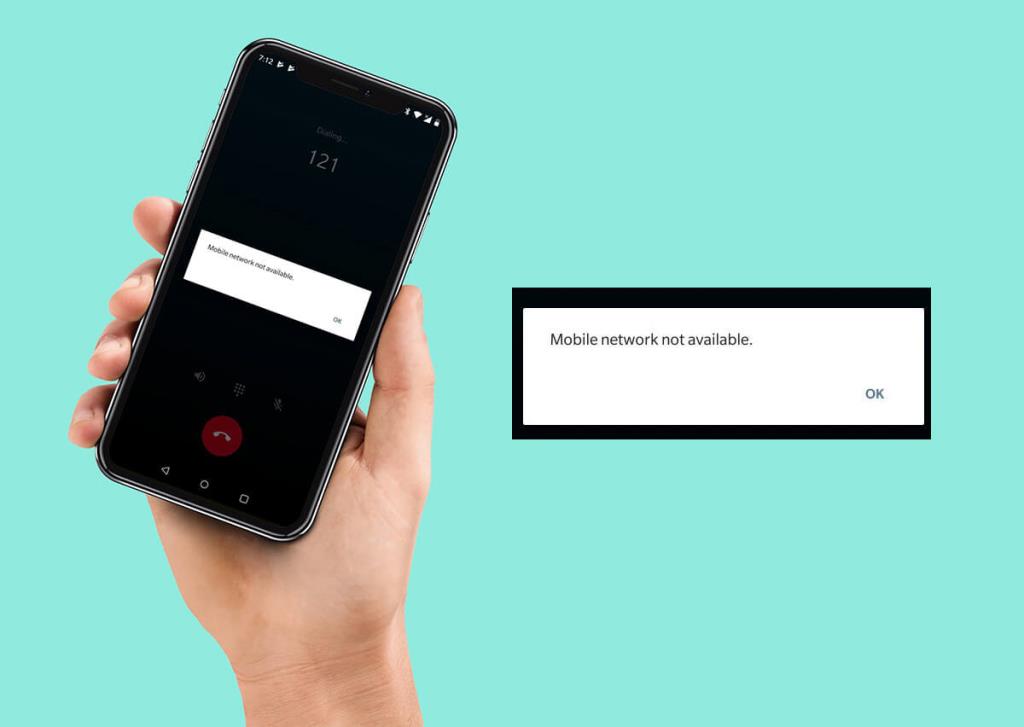
Zawartość
Nie od dziś wiadomo, że rozmowy telefoniczne odbywają się za pośrednictwem sieci komórkowych. Jeśli Twój obszar jest pozbawiony jakichkolwiek wież sieciowych, wykonywanie połączeń telefonicznych jest trudnym zadaniem. Dodatkowo błędy z siecią komórkową mogą być również spowodowane nieprawidłową konfiguracją urządzenia lub problemami ze sprzętem. Bez względu na przyczynę problemu, możesz naprawić niedostępną sieć komórkową, korzystając z poniższego przewodnika.
Przed kontynuowaniem musisz się upewnić, czy otrzymujesz łączność, czy nie. Na smartfonie wyszukaj miernik siły sygnału na pasku stanu . Jeśli siła sygnału jest niska, może to być przyczyną, dla której telefon nie może wykonywać połączeń. Spróbuj poruszać się po domu i sprawdź, czy masz w telefonie jakieś paski. Możesz także spróbować przeprowadzić test prędkości z firmą Ookla, aby ustalić, czy w Twojej okolicy jest silna sieć komórkowa. Jeśli w Twojej okolicy nie ma wieży mobilnej, uzyskanie sieci komórkowej nie jest możliwe.
Tryb samolotowy lub tryb samolotowy to funkcja, która uniemożliwia urządzeniu łączenie się z jakąkolwiek siecią. Mogłeś przypadkowo włączyć tę funkcję na swoim urządzeniu, co spowodowało utratę łączności komórkowej. Oto jak możesz wyłączyć tryb samolotowy na swoim smartfonie:
1. Otwórz aplikację Ustawienia na swoim urządzeniu z Androidem.
2. W różnych ustawieniach dotknij opcji zatytułowanej „Sieć i Internet”, aby kontynuować.
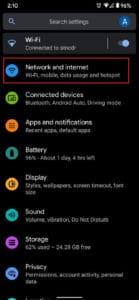
3. Stuknij przełącznik przed opcją „Tryb samolotowy” , aby go wyłączyć.
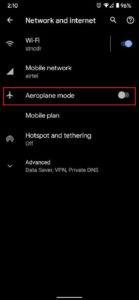
4. Twoje urządzenie powinno być teraz połączone z wyznaczoną siecią komórkową.
„Roaming” ma miejsce, gdy sieć jest skonfigurowana w innej lokalizacji niż ta, w której aktualnie się znajdujesz. Urządzenie ma tendencję do wyłączania sieci komórkowej, ponieważ opłaty roamingowe mogą być dość wysokie. Mając to na uwadze, oto jak włączyć dane w roamingu na swoim urządzeniu:
1. W aplikacji Ustawienia ponownie przejdź do „Sieć i Internet”.
2. Stuknij opcję „Sieć komórkowa” , aby wyświetlić wszystkie ustawienia związane z siecią.
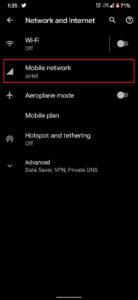
3. W przedniej części „Roaming” menu kranu na przełącznik , aby włączyć funkcję.
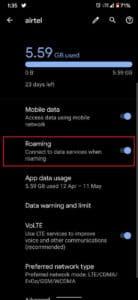
4. Twoje urządzenie powinno teraz połączyć się z siecią komórkową.
Przeczytaj także: Napraw ograniczony dostęp lub brak łączności Wi-Fi w systemie Windows 10
Na całym świecie jest wielu dostawców sieci, oferujących łączność z różnymi serwerami sieciowymi. Istnieje niewielka szansa, że Twoje urządzenie jest połączone z innym dostawcą, co powoduje utratę łączności komórkowej . Oto jak wybrać dostawcę sieci dla swojego smartfona i rozwiązać problem z niedostępną siecią komórkową:
1. W aplikacji Ustawienia otwórz ustawienia sieci i Internetu , a następnie wybierz „ Sieć komórkowa ”.
2. Przewiń w dół i dotknij opcji „Zaawansowane”.
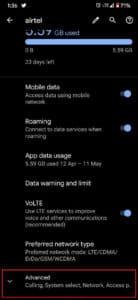
3. W sekcji zatytułowanej „Sieć” dotknij „Wybierz sieć”, aby ręcznie wybrać dostawcę usług. Upewnij się, że wybrałeś dostawcę, z którym skonfigurowana jest Twoja karta SIM.
4. Alternatywnie możesz włączyć opcję „Automatycznie wybierz sieć” i pozwolić telefonowi połączyć się z odpowiednią siecią komórkową.
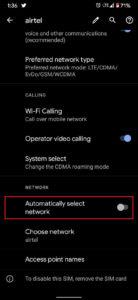
Menu testowe to ukryta funkcja, która umożliwia wprowadzanie skomplikowanych zmian w ustawieniach urządzenia, które w innym przypadku są niedostępne. Dostęp do tej funkcji można uzyskać, wpisując określony numer w aplikacji telefonu. Zmieniając ustawienia sygnału radiowego w menu testowania, możesz wymusić połączenie urządzenia z najbliższą możliwą siecią.
1. Otwórz aplikację Telefon na swoim urządzeniu i wprowadź następujący kod w dialerze: *#*#4636#*#*
2. Zostaniesz przekierowany na stronę testową, gdy tylko wpiszesz kod. Tutaj dotknij Informacje o telefonie, aby kontynuować.
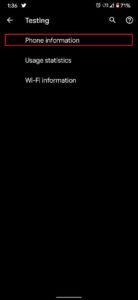
3. Stuknij w ' Uruchom test ping. '
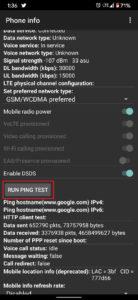
4. Następnie na liście rozwijanej „Ustaw preferowany typ sieci” zmień ustawienia na „ Auto GSM (PRL)”.
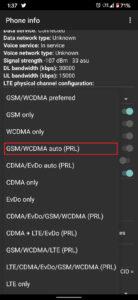
5. Stuknij w „Wyłącz radio”.
6. Następnie możesz ponownie uruchomić urządzenie. Twój smartfon połączy się z możliwą siecią komórkową i naprawi błąd braku sieci komórkowej na Androidzie.
Powyższe kroki powinny najlepiej rozwiązać problem z niedostępnością sieci komórkowej. Ale jeśli Twój telefon odmawia połączenia z żadną siecią pomimo wszystkich wyżej wymienionych środków, oto kilka dodatkowych kroków, które pomogą Ci w drodze.
1. Uruchom ponownie urządzenie: Ponowne uruchomienie urządzenia jest często niedocenianą i klasyczną poprawką większości problemów związanych z oprogramowaniem w smartfonie. Po wyłączeniu urządzenia odczekaj kilka sekund przed ponownym włączeniem. Ponowne uruchomienie ma niesamowitą zdolność do rozwiązania większości problemów i może po prostu pomóc telefonowi w ponownym połączeniu się z siecią komórkową.
2. Wyjmij i ponownie włóż kartę SIM: Sieć komórkowa w Twoim urządzeniu jest możliwa tylko za pośrednictwem karty SIM. Upewnij się, że karta SIM ma odpowiedni rozmiar i jest prawidłowo włożona do urządzenia. Spróbuj usunąć i ponownie włożyć go kilka razy, gdy urządzenie jest wyłączone, a następnie uruchom ponownie i sprawdź, czy to rozwiązuje problem „niedostępnej sieci komórkowej” na urządzeniu.
3. Zresetuj telefon do ustawień fabrycznych: Jeśli wszystkie inne metody zawiodą i masz pewność, że w Twoim obszarze dostępna jest sieć komórkowa, zresetowanie urządzenia stanie się realną opcją. Twoje urządzenie może zostać zainfekowane błędem, który może zakłócić jego łączność mobilną. Zresetowanie urządzenia usuwa większość błędów i może pomóc w rozwiązaniu problemu. Przed przywróceniem ustawień fabrycznych upewnij się, że wykonałeś kopię zapasową wszystkich swoich danych osobowych.
4. Zabierz urządzenie do centrum serwisowego: Jeśli pomimo wszelkich starań urządzenie nadal jest niedostępne dla połączeń telefonicznych, zabranie go do centrum serwisowego jest idealnym wyborem. Najczęściej problemy takie jak te są spowodowane problemami związanymi ze sprzętem. Jeśli nie jesteś profesjonalistą, nie majstruj przy sprzęcie telefonu i skonsultuj się ze specjalistą.
Zalecana:
Brak możliwości wykonywania połączeń telefonicznych za pomocą smartfona może być w końcu frustrujący, co jest podstawową funkcją urządzenia mobilnego. Wykonując powyższe kroki, możesz pomóc swojemu telefonowi ponownie połączyć się z usługodawcą i w pełni wykonywać jego obowiązki. Mamy nadzieję, że ten artykuł pomógł Ci naprawić błąd „niedostępna sieć komórkowa” na smartfonie. Jeśli którakolwiek z wyżej wymienionych metod wydaje się myląca, skontaktuj się z nami za pośrednictwem poniższej sekcji komentarzy, a my skontaktujemy się z Tobą.
W tym artykule pokażemy Ci, jak odzyskać dostęp do dysku twardego w przypadku awarii. Sprawdźmy!
Na pierwszy rzut oka AirPodsy wyglądają jak każde inne prawdziwie bezprzewodowe słuchawki douszne. Ale wszystko się zmieniło, gdy odkryto kilka mało znanych funkcji.
Firma Apple wprowadziła system iOS 26 — dużą aktualizację z zupełnie nową obudową ze szkła matowego, inteligentniejszym interfejsem i udoskonaleniami znanych aplikacji.
Studenci potrzebują konkretnego typu laptopa do nauki. Powinien być nie tylko wystarczająco wydajny, aby dobrze sprawdzać się na wybranym kierunku, ale także kompaktowy i lekki, aby można go było nosić przy sobie przez cały dzień.
Dodanie drukarki do systemu Windows 10 jest proste, choć proces ten w przypadku urządzeń przewodowych będzie się różnić od procesu w przypadku urządzeń bezprzewodowych.
Jak wiadomo, pamięć RAM to bardzo ważny element sprzętowy komputera, który przetwarza dane i jest czynnikiem decydującym o szybkości laptopa lub komputera stacjonarnego. W poniższym artykule WebTech360 przedstawi Ci kilka sposobów sprawdzania błędów pamięci RAM za pomocą oprogramowania w systemie Windows.
Telewizory Smart TV naprawdę podbiły świat. Dzięki tak wielu świetnym funkcjom i możliwościom połączenia z Internetem technologia zmieniła sposób, w jaki oglądamy telewizję.
Lodówki to powszechnie stosowane urządzenia gospodarstwa domowego. Lodówki zazwyczaj mają dwie komory: komora chłodna jest pojemna i posiada światło, które włącza się automatycznie po każdym otwarciu lodówki, natomiast komora zamrażarki jest wąska i nie posiada światła.
Na działanie sieci Wi-Fi wpływa wiele czynników poza routerami, przepustowością i zakłóceniami. Istnieje jednak kilka sprytnych sposobów na usprawnienie działania sieci.
Jeśli chcesz powrócić do stabilnej wersji iOS 16 na swoim telefonie, poniżej znajdziesz podstawowy przewodnik, jak odinstalować iOS 17 i obniżyć wersję iOS 17 do 16.
Jogurt jest wspaniałym produktem spożywczym. Czy warto jeść jogurt codziennie? Jak zmieni się Twoje ciało, gdy będziesz jeść jogurt codziennie? Przekonajmy się razem!
W tym artykule omówiono najbardziej odżywcze rodzaje ryżu i dowiesz się, jak zmaksymalizować korzyści zdrowotne, jakie daje wybrany przez Ciebie rodzaj ryżu.
Ustalenie harmonogramu snu i rutyny związanej z kładzeniem się spać, zmiana budzika i dostosowanie diety to niektóre z działań, które mogą pomóc Ci lepiej spać i budzić się rano o odpowiedniej porze.
Proszę o wynajem! Landlord Sim to mobilna gra symulacyjna dostępna na systemy iOS i Android. Wcielisz się w rolę właściciela kompleksu apartamentowego i wynajmiesz mieszkania, a Twoim celem jest odnowienie wnętrz apartamentów i przygotowanie ich na przyjęcie najemców.
Zdobądź kod do gry Bathroom Tower Defense Roblox i wymień go na atrakcyjne nagrody. Pomogą ci ulepszyć lub odblokować wieże zadające większe obrażenia.













